Anlegen des Servers im Kundencenter
In Ihrer Plattform Übersicht...
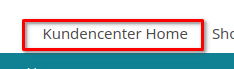
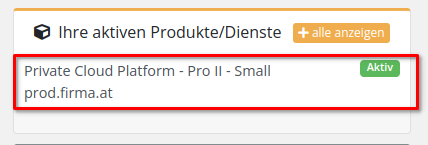
... klicken Sie nun auf "Neuen Server erstellen".
Hier können Sie die Eckdaten Ihrer neuen Firewall eintragen, beginnend mit Hostname und Installationsvorlage.
Wählen Sie als Installations-Vorlage "Installation From ISO".
Server Parameter
Für eine Windows-Installation empfehlen wir mindestens 2 vCPU's, 2048 MB RAM und 40 GB Festplattengröße.
Wählen Sie als nächstes Ihr gewünschtes Installations-ISO Image für das erste ISO Image und "TOOL Virtio Win" als zweites ISO Image aus.
Es ist empfehlenswert, den richtigen Betriebssystem Typen anzugeben, da diverse Virtualisierungsparameter entsprechend Ihrer Auswahl gesetzt werden.
Bitte beachten Sie weiters, dass wir lediglich Windows Evaluierungsversionen zum Testen von Windows bereitstellen, diese sind nicht für den produktiv Betrieb gedacht.
Möchten Sie Ihren Windows Server über die Evaluierung hinaus verwenden, sind Sie verpflichtet, diesen entsprechend der Vorgaben von Microsoft zu lizenzieren!
Virtuelle Netzwerke
Es ist absolut nicht zu empfehlen, Windows ohne einer Firewall direkt mit dem Internet zu verbinden.
Wir bieten daher eine Reihe von Firewall-Betriebssystemen an, um Ihre Windows Installation hinter einer solchen zu schützen.
Wählen Sie daher im nächsten Schritt eines Ihrer LAN Netzwerke aus.
Klicken Sie auf "![]() " und warten Sie, bis der neue Server erfolgreich erstellt und gestartet wurde.
" und warten Sie, bis der neue Server erfolgreich erstellt und gestartet wurde.
Sobald Ihr neuer Server fertig erstellt wurde, können Sie diesen aus Ihrer Plattform Übersicht heraus verwalten:
![]()
Hier sehen Sie nun alle Einzelheiten Ihres neuen Servers und können diesen von hier aus auch steuern:
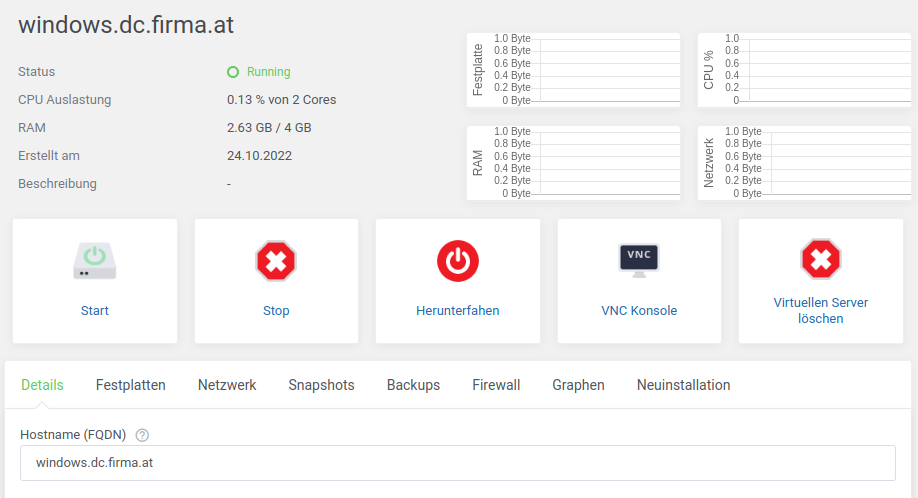
Öffnen Sie die VNC Konsole, um mit der Installation Ihres Windows Servers fortzufahren.
Fertigstellung der Windows Installation
Folgen Sie nun dem Installationsassistenten von Windows.
Beachten Sie dabei aber, dass wir lediglich Englische Versionen von Windows zur Verfügung stellen, sollten Sie eine andere Sprache bevorzugen, müssen Sie diese nach der Windows-Installation eigens nachinstallieren.
Bei der Wahl der Installationsfestplatte müssen als erstes die entsprechenden Virtio-Treiber ausgewählt werden.
Dazu wurde die zweite ISO Datei eingebunden.
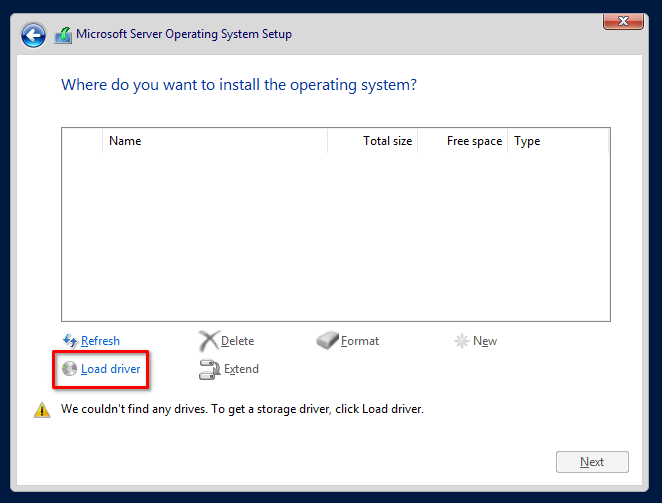
Da die Treiber-CD bereits beim Erstellen des Servers eingelegt wurde (Zweites ISO), kann in die nächste Abfrage einfach mit "OK" bestätigt werden.
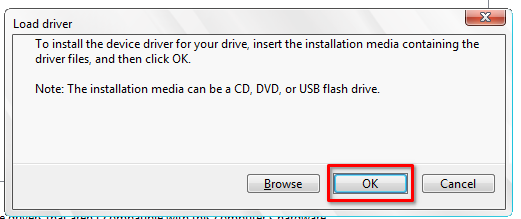
Wählen Sie im Anschluss den entsprechenden SCSI Treiber für Ihre gewählte Windows Version aus und bestätigen Sie dies mit einem Klick auf "Next"
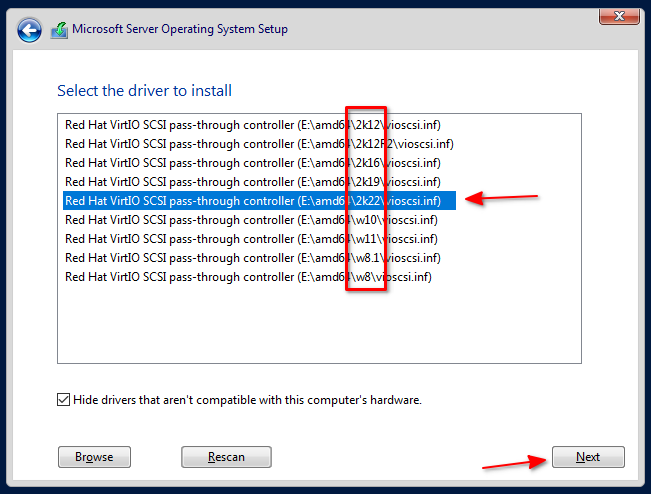
Nach erfolgreicher Installation des Festplattentreibers, können Sie Ihre gewünschte Installationsfestplatte auswählen und die Installation abschließen.
Treiber Installation & Einrichtung
Nach der erfolgreichen Installation von Windows, werden Sie als erstes aufgefordert, ein Administrator Passwort festzulegen.
Erstellen Sie also hier ihr Administrator Kennwort und melden Sie sich danach direkt mit diesem an um auf den Desktop zu gelangen.
Sie finden die "STRG + ALT + ENTF" Tastenkombination als Button in der VNC Konsole, rechts oben.
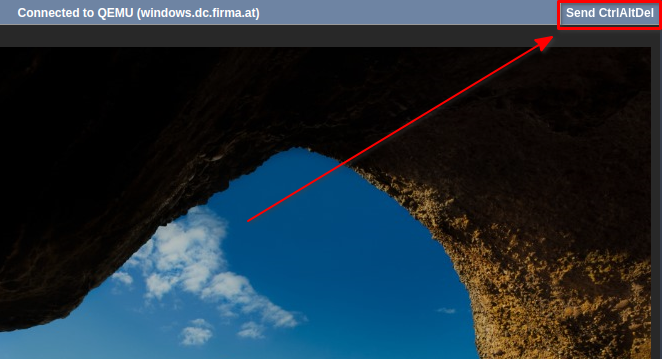
Öffnen Sie als nächstes das CD Laufwerk, in welchem die Virtio Treiber eingebunden sind über den Windows Explorer.
Starten Sie hier die Installation des Programms "virtio-win-guest-tools.exe".
Dieses Tool installiert alle erforderlichen Programme und Treiber, die für einen Reibungslosen Betrieb notwendig sind.
Sobald alle Treiber erfolgreich installiert wurden, können Sie mit der Konfiguration des Netzwerkadapters fortfahren.
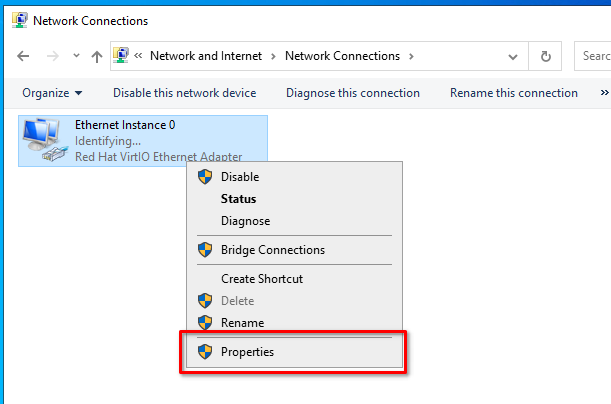
Konfigurieren Sie diesen entsprechend Ihrer Netzwerk- und IP-Adressen Auswahl in Ihrem MyDataCenter.at Kundencenters.
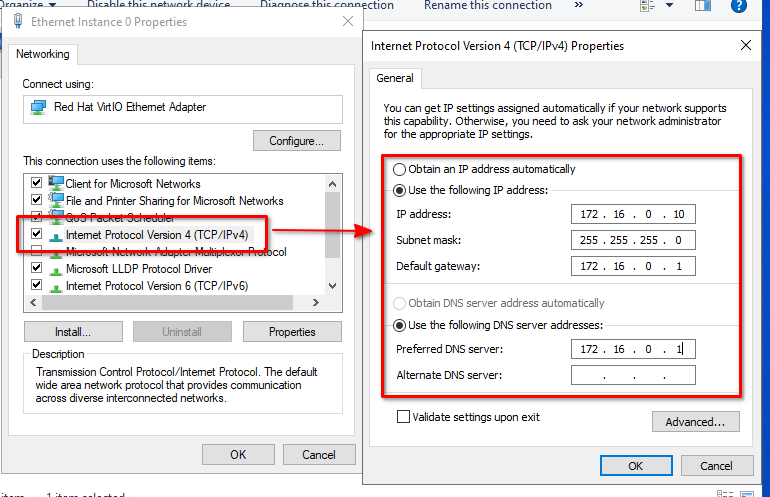
Starten Sie Ihren Windows Server zum Abschließen der Einrichtung neu.
Hinweise:
- Es ist nicht empfohlen, eine Windows Installation direkt im Internet zu betreiben, Installieren Sie daher IMMER als erstes eine dedizierte Firewall/Router Lösung,
um Ihre Windows Installation dadurch zu schützen.
Wir stellen dazu eine Reihe an Firewall / Router Systemen zur Installation zur verfügung.
Sollten Sie eine andere Firewall / Router Lösung benötigen, bitten wir Sie unseren Support zu kontaktieren. - Wir stellen lediglich Evaluierunsversionen von Windows als Installationsmedium zur Verfügung.
Möchten Sie Ihren Windows Server produktiv nutzen, müssen Sie diesen unmittelbar nach der Installation entsprechend der Herstellervorgaben richtig lizenzieren!



